Urejevalnik mikro besedila je najnovejši urejevalnik besedil na osnovi več platform, ki se uporablja ne le za Linux, temveč tudi na vseh drugih platformah, kot sta Windows in MacOS. Na voljo je kot en sam in brez kakršnega koli urejevalnika besedila odvisnosti. Njegov cilj je postati enostaven urejevalnik besedil in sodoben terminal. Pojdimo torej neposredno k namestitvi.
Namestitev urejevalnika Micro Text na Ubuntu 20.04
Obstaja več načinov namestitve urejevalnika Micro Text v Linux:
- Uporaba APT
- Uporaba SNAP
- Uporaba skripta
Začnimo z najpreprostejšim in najlažjim.
Namestite urejevalnik besedil z uporabo metode APT
Najprej posodobite sistemsko shrambo predpomnilnika.
$ sudo apt posodobitev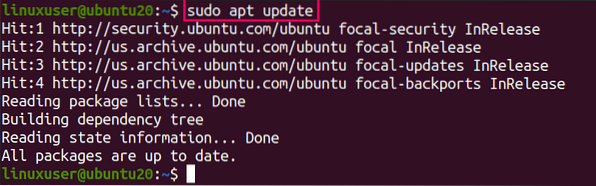
Zdaj namestite urejevalnik Micro Text na Ubuntu 20.04 ali katerega koli drugega sistema, ki temelji na Debianu, tako da vnesete naslednji ukaz.
$ sudo apt namestite mikro
Če uporabljate Fedoro ali CentOS, raje uporabite ta ukaz.
$ sudo dnf namestite mikroKo je nameščen, ga lahko preverite tako, da vnesete ta ukaz.
$ mikro - različica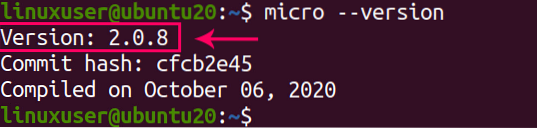
Vidite to različico 2.0.V mojem sistemu Ubuntu je nameščenih 8 urejevalnikov besedil micro.
Namestite urejevalnik besedila Micro Text z uporabo metode Snap
Če želite namestiti urejevalnik besedila Micro na Ubuntu prek repozitorija paketov snap, preprosto zaženite ta en ukaz, ki bo prenesel, namestil in obdelal vse odvisnosti, ki so zanj potrebne.
$ sudo snap install micro --classic
Ko je urejevalnik mikro besedila nameščen z namestitvijo, preverite različico, tako da vnesete spodnji ukaz.
$ mikro - različica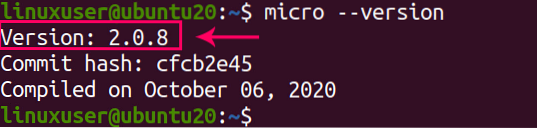
Namestite urejevalnik besedil Micro s pomočjo skripta
Urejevalnik Micro Text lahko namestite tako, da prenesete binarno datoteko iz uradnega skladišča GitHub. Obiščete lahko njihovo izdajo in prenesete binarno datoteko v skladu z vašimi zahtevami.
https: // github.com / zyedidia / micro / releases
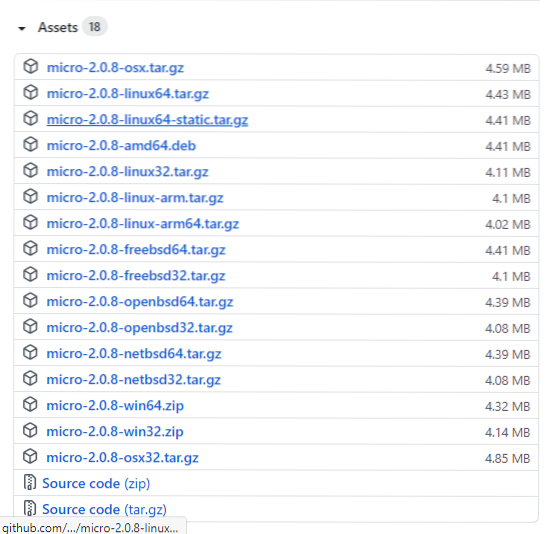
Zagotavlja pa tudi skript za prenos in namestitev urejevalnika mikro besedila v trenutni delovni imenik. Če želite zagnati ta skript, morate imeti v sistemu nameščen curl. To lahko preverite z zagonom ukaza.
$ curl --verzija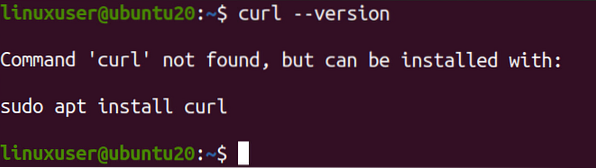
Če ni nameščen in imate takšen izhod,
nato ga namestite s priporočenim ukazom.
$ sudo apt namestitev kodre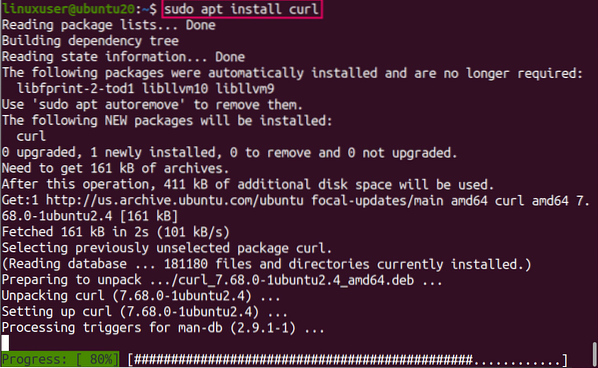
Po namestitvi curl ste pripravljeni za zagon skripta.
Zaženite skript tako, da vnesete spodnji ukaz.
$ curl https: // getmic.ro | bash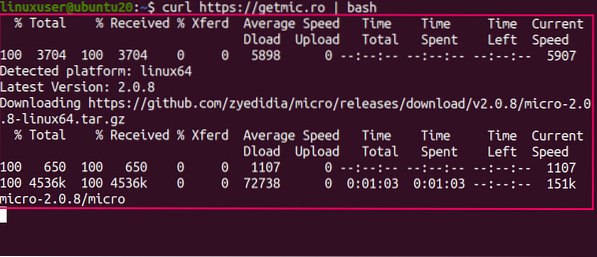
Ta ukaz namesti urejevalnik mikro besedila v trenutni delovni ali sedanji imenik.
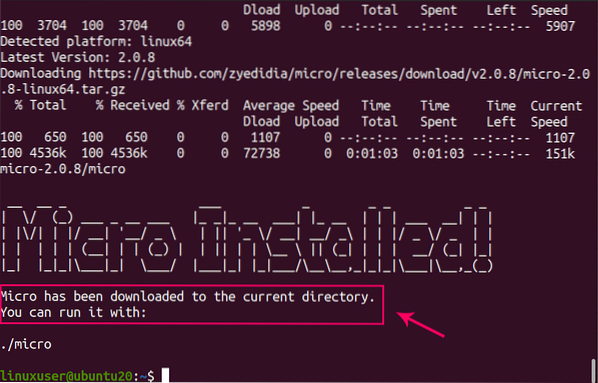
Če ga želite premakniti v imenik “/ usr / bin”, da bo dostopen od koder koli, vnesite v terminal naslednji ukaz.
$ sudo mv micro / usr / bin
Zdaj bo dostopen iz katerega koli imenika.
Preverimo različico!
$ mikro - različica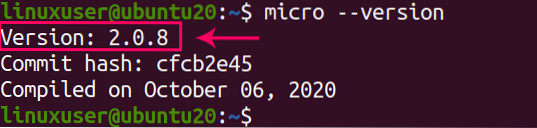
Različica 2.0.8 je zdaj nameščen.
Zaključek
Urejevalnik mikro besedila je zelo pameten in intuitiven terminalsko urejen urejevalnik besedil, ki je med uporabniki zelo znan, ko morajo v terminalu urejati datoteke SSH in druge vrste opravil. Lahko ga namestite z uporabo APT, snap in skripta, ki ga ponuja uradno skladišče GitHub Micro Text Editor. V tem članku je namestitev razložena tudi zelo poglobljeno in podrobno.
 Phenquestions
Phenquestions


